Nedenfor Google opplæringen vil lede deg gjennom fullstendig avinstallering av AVG Internet Security 2013: vil du være i stand til å avinstallere hovedprogrammet, og deretter kan du beholde eller gå på å avinstallere sin verktøylinje produkt, AVG Security Toolbar. Uansett, du ber oppmerksom på at du bør pre-laste ned en annen topp malware fjerning og beskyttelse på datamaskinen for å ta plassen til uønsket eller utløpt prøveversjon av AIS 2013 nedenfor. Videre kan du også se følgende trinn for å få den gamle AVG Internet Security 2012 avinstallert grundig. Lykke til!
Trinn
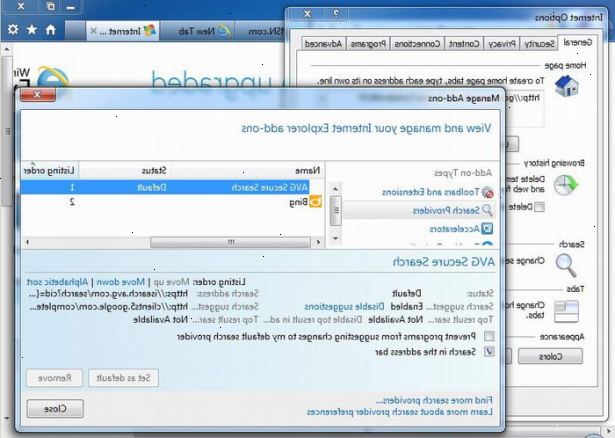
- 1Lagre og lukk alle dine personlige data ansette administratorkontoen på din egen windows maskin.
- 2Enkelt, du da trenger for å starte standard avinstallere alternativet levert av microsoft windows: gå på Start >> Innstillinger hvis du kjører en Windows XP SP3 datamaskin >> Kontrollpanel >> Avinstaller et program eller Legg til eller fjern programmer. Deretter vil du se følgende AVG 2013 og Microsoft Visual C + + 2010 x86 distribueres -10.0.40129 installert på systemet ditt.
- 3For Windows Vista / 7 brukere, kan du direkte starte avinstallere alternativet for AVG 2013 fra avinstallere eller endre et program. Og for Windows XP SP3 folkens, kan du deretter klikker du på Avinstaller-knappen bak det. Etter en stund, vil du se følgende AVG 2013 Uninstaller. Du velger det siste alternativet, "Avinstaller AVG." på Uninstaller.
- 4Å avinstallere AVG Internet Security 2013, kan du deaktivere følgende to alternativer fra AVG 2013 avinstalleringsprogram vinduet: "Vær så snill, hold meg beskyttet med AVG Security Toolbar og LinkScanner (anbefales)", og "Hold mine nåværende søk leverandørinnstilinger.". Deretter klikker du på Neste-knappen på den.
- 5Igjen, kan du legge til følgende to alternativer til AVG 2013 avinstalleringsprogram: "Fjern brukerinnstillinger", og "Fjern Virus Vault innholdet". Klikk på Neste>-knappen da.
- 6Vennligst sjekk og aktiver standardvalget, "aktiv windows brannmuren", klikk neste knapp på AVG 2013 Uninstaller.
- 7Jeg her anbefaler å fullføre under "avinstallere undersøkelsen", så du klikker på neste> knappen på AVG 2013 installatør vinduet.
- 8Du må kanskje vente minutter for AVG 2013 installerbar å fullføre følgende konfigurasjon pågår.
- 9Lukk "Vi beklager å se deg gå" web side.
- 10Du kan velge "starte på nytt nå (anbefales)" alternativet eller "starte på nytt senere" fra AVG 2013 Uninstaller.
- 11Kjøre og sjekke alle installerte nettlesere på datamaskinen din: du må kanskje gjenopprette Search Providers for Windows Internet Explorer (v9/v8/v6) - for å gjøre dette, må du først bruke "Angi som standard" alternativ for Bing element, så kan du fjerne AVG Secure Search fra bordet. Lagre og avslutt Alternativer for Internett.
- 12Skriv inn Windows 'kontrollpanel igjen, kan du avinstallere den potensielt uønskede MS Visual C + +-komponenten fra systemet ved å bruke administrative rettigheter. Tips: Vennligst velg alternativet Ja fra ovenstående Windows UAC Tips:>.
- 13Lagre og restart vinduene når du har fullført den automatiske avinstallasjonsprosessen av ovennevnte c + + program.
- 14For noen avanserte vinduer sluttbrukere, kan du starte den manuelle søk, og deretter manuell sletting av disse forble leftover filer og registernøkler assosiert med AVG Internet Security 2013. Se under to bildene.
